PSCC以上的版本在非常多的情况下会导致图片无法直接的拖拽到PS当中,只能通过新建文件的形式可以载入,其次就是右键载入用PS打开,这个是非常繁琐的,接下来的操作就可以解决图片无法直接拖入的问题。一定是用管理员模式提前运行PS软件,然后关闭以后试行下面的操作。
第一 WIN+R
输入“regedit”点击回车
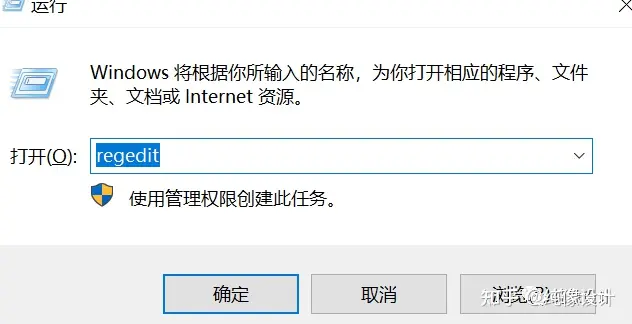
第二 找到下面的路径,找到EnableLUA 双击修改算数。
路径会随着电脑系统配置的不同出现一些的不同,可以尝试找到下面的文件就直接修改就可以解决你的软件问题。
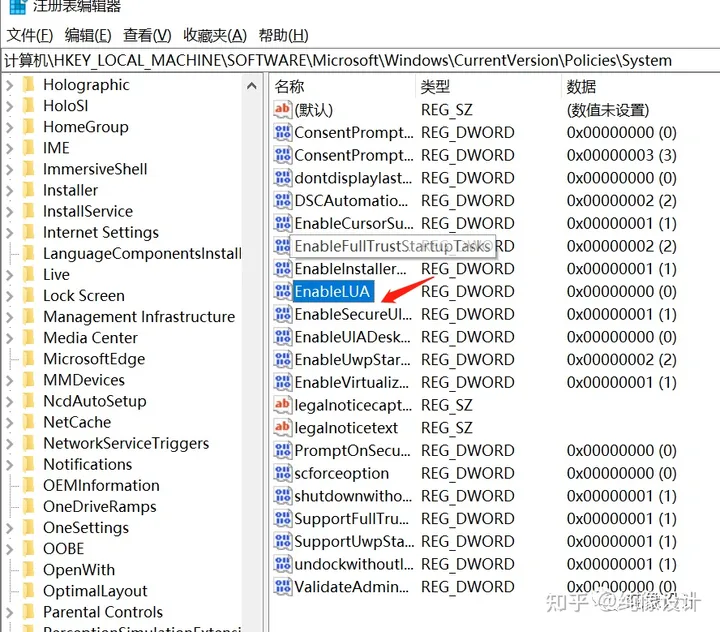
第三 找到下面的路径,找到EnableLUA 双击修改算数。
在修改前千万要看清楚避免错误修改,会导致软件出现问题,很繁琐。
十六进制,数值为O,这个样子就可以直接的吧图片拖入PS了
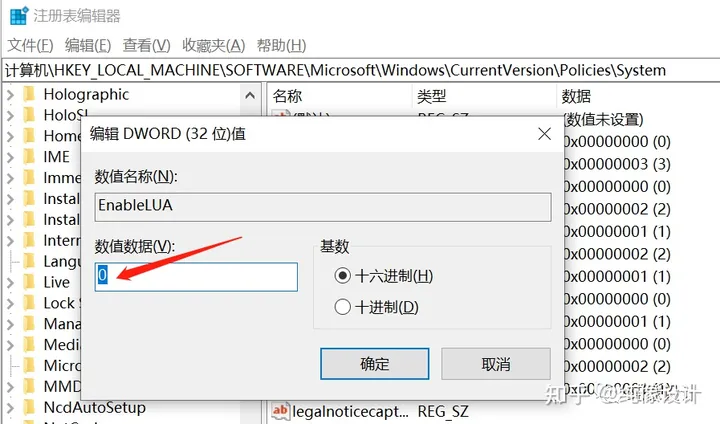
第四 重新启动电脑以后软件配置才会生效
更多的设计软件问题可以直接咨询:chunxiangseo.这个微星寻求帮助,或者直接的扫下面的二维码咨询。分享学习共同进步。

© 版权声明
THE END
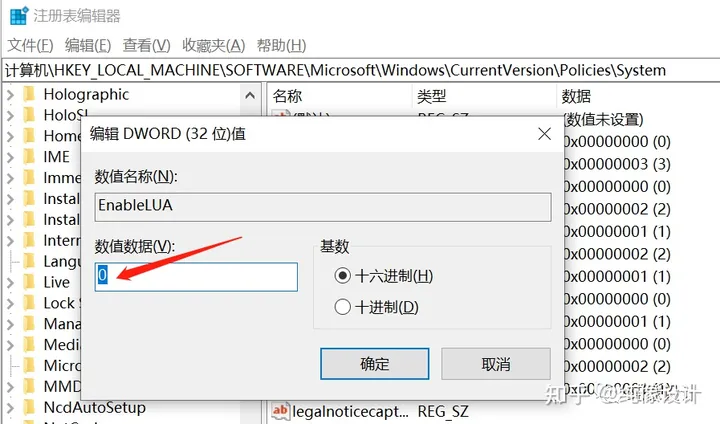

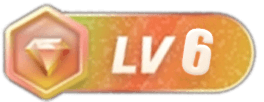






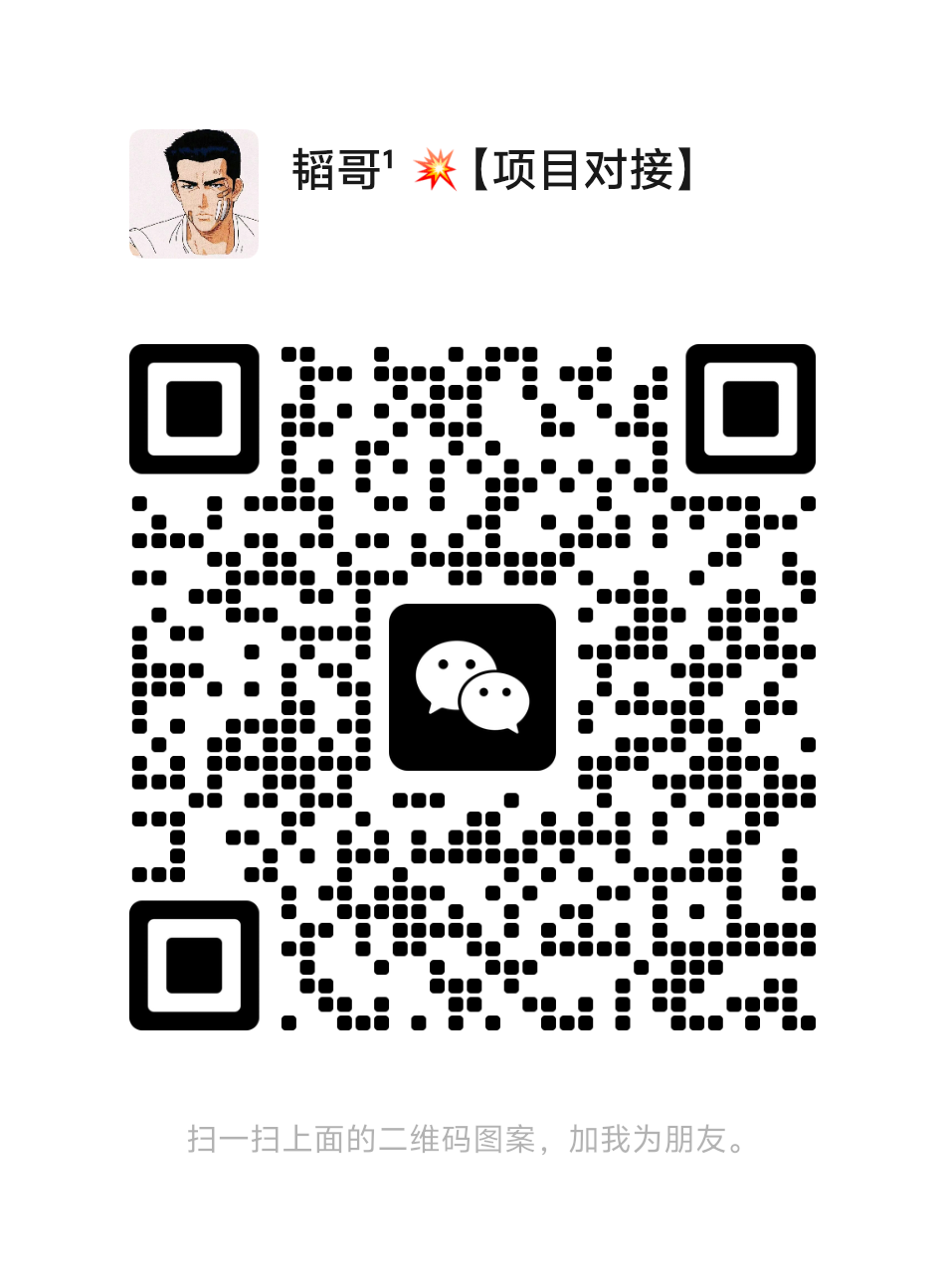


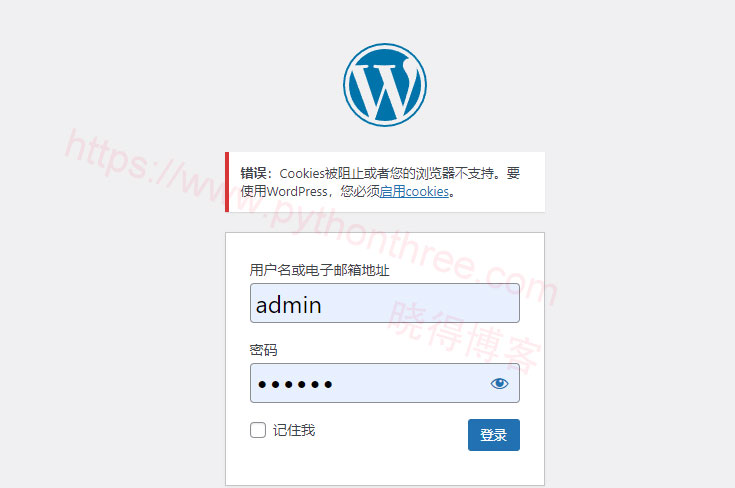
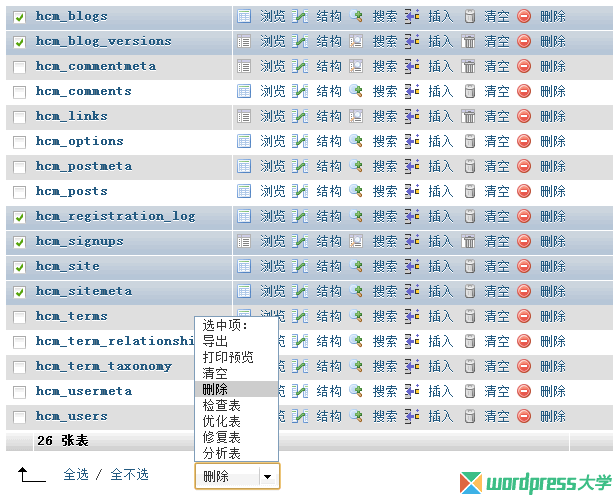
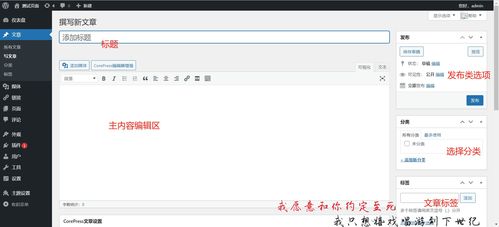

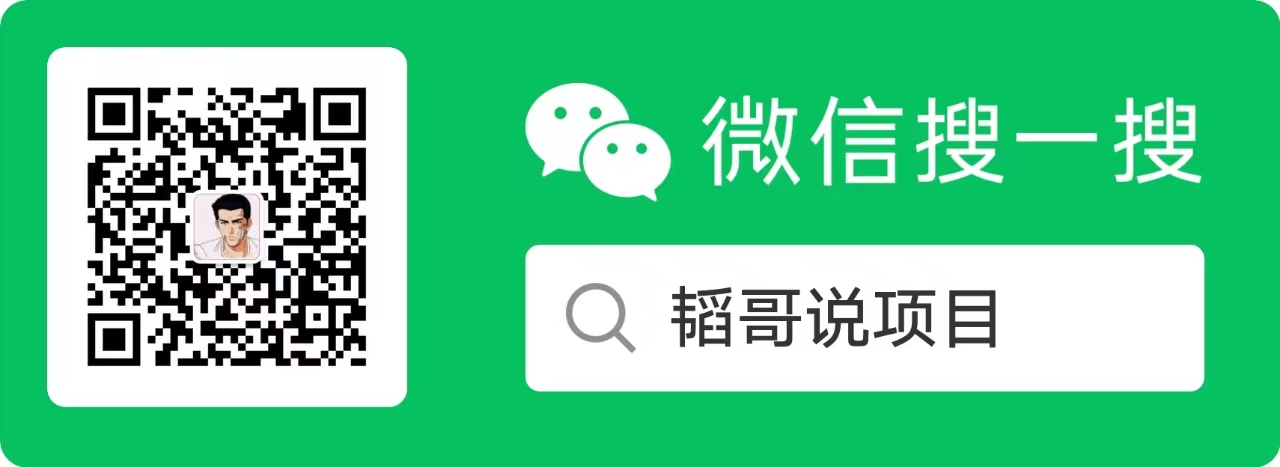
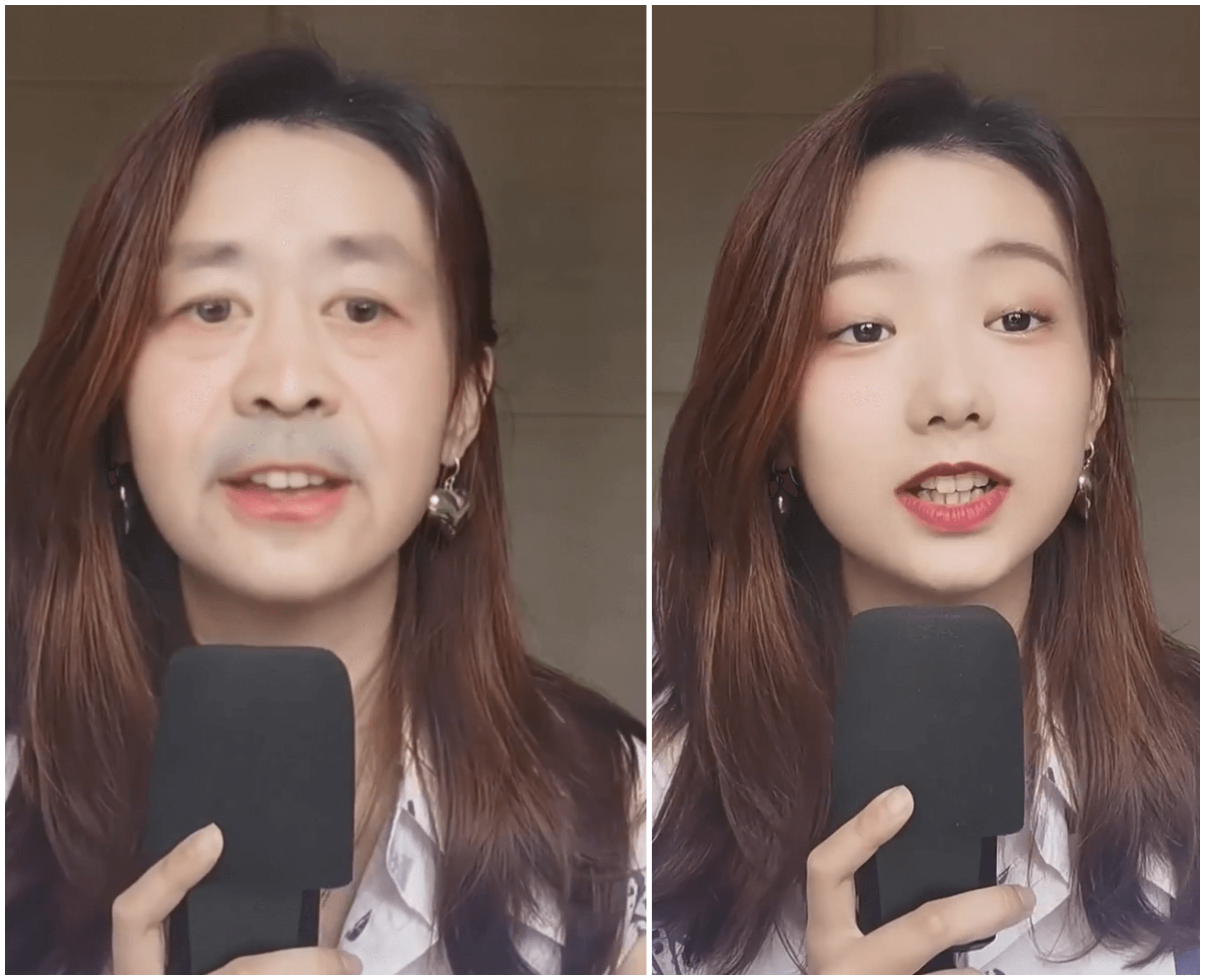










暂无评论内容